-
win10安装失败无限重启如何恢复
- 2020-11-10 11:44:00 来源:windows10系统之家 作者:爱win10
一般情况下,安装windwos10系统过程中不会出现一些错误的操作,基本能够顺利安装,然而近日有小伙伴前来咨询win10无限重启不能开机的情况,那么遇到了你们知道如何解决吗?这里小编就和大家分享下解决方法吧~
方法一、重置此电脑
1、按下开机键,等待出现微软logo,强行按下电源键不放直到电脑关机。重复此步骤3次,直到出现恢复界面。点击“查看高级修复选项”。

2、之后在点击“疑难解答”,选择“重置此电脑”。
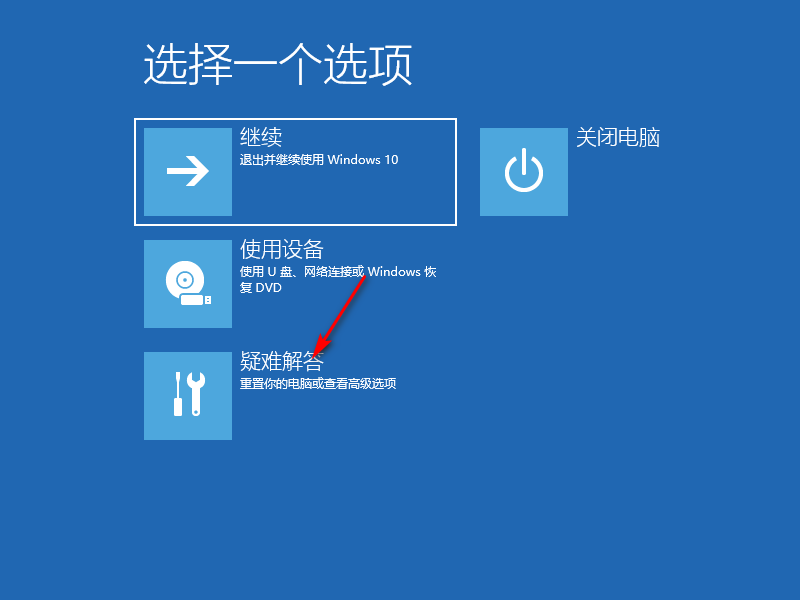
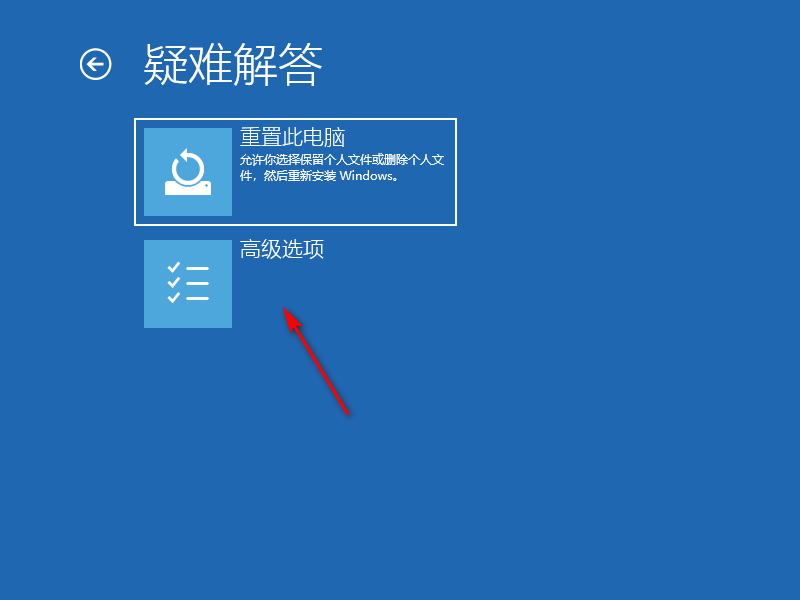
3、选择“保留我的文件”,或者“删除所有内容”。
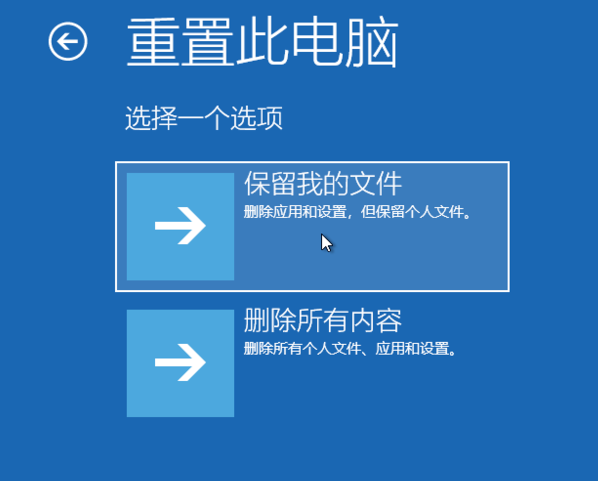
4、之后根据提示点击重置,等待重置完成。
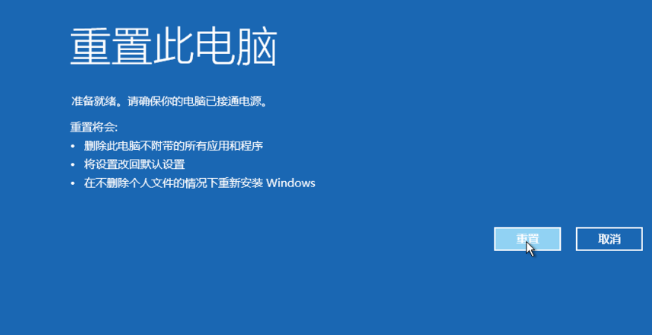
方法二、使用U盘重新安装系统
1、首页使用一台可以正常使用的电脑制作一个U盘启动盘,然后将制作好的U盘启动盘插入出现出现无限重启问题的电脑,然后按下开机键,不停的敲击U盘启动热键,一般U盘启动热键为F12,F11,DEL,ESC等,可以多尝试一下。出现boot选择界面,选择usb选项回车。
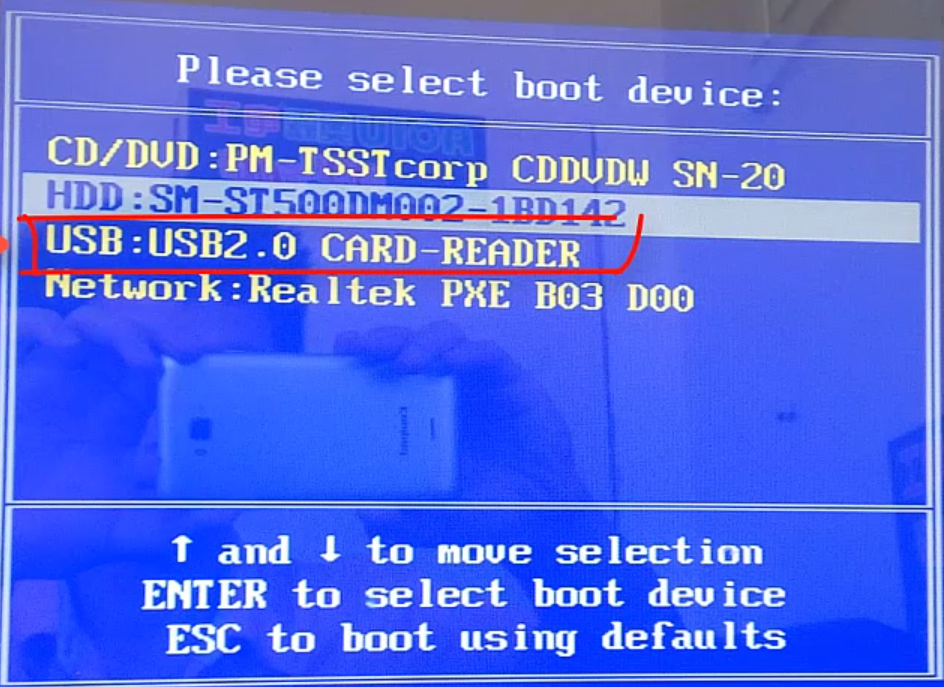
2、出现Windows启动管理器界面,选择小白PE回车。
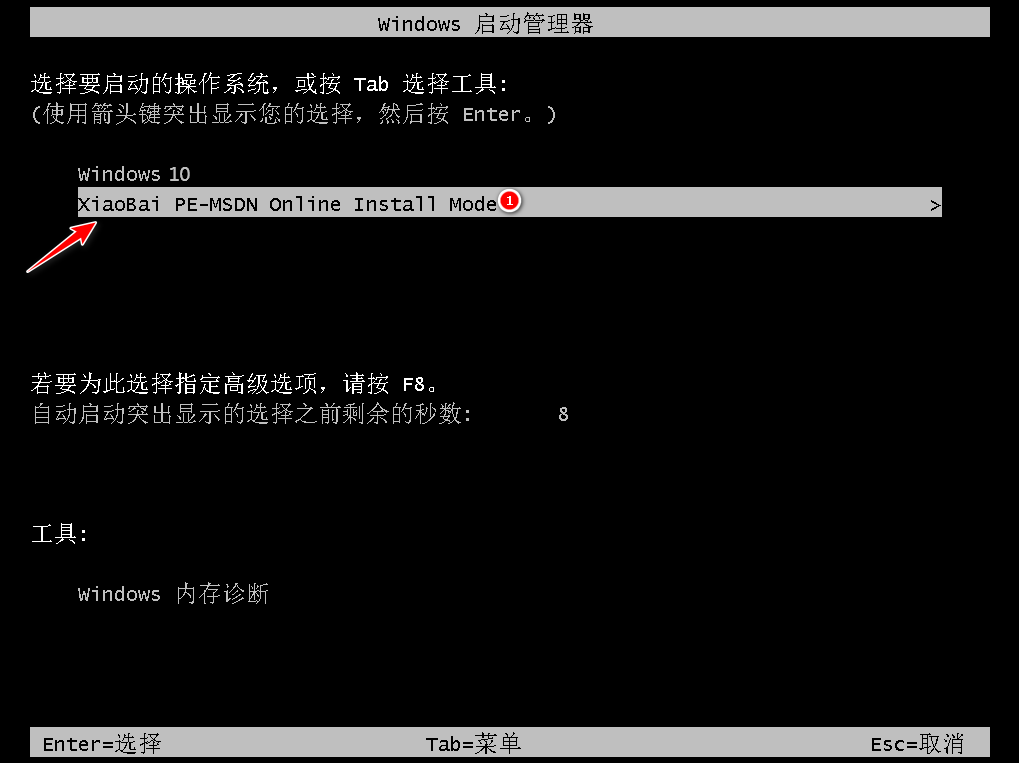
3、PE选择界面一般选择【01】选项,回车。
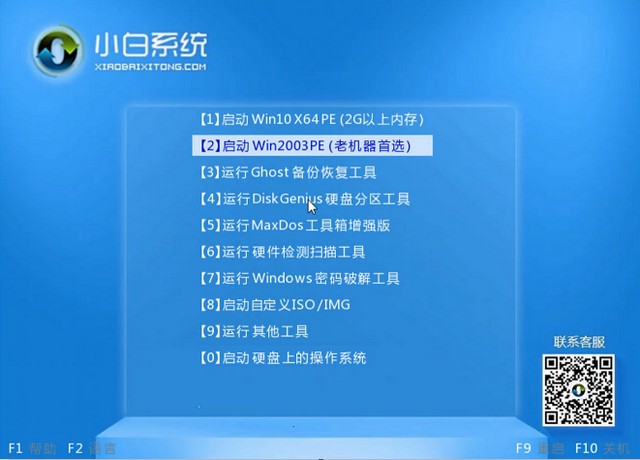
4、进入PE系统弹出装机工具,选择需要的系统安装。
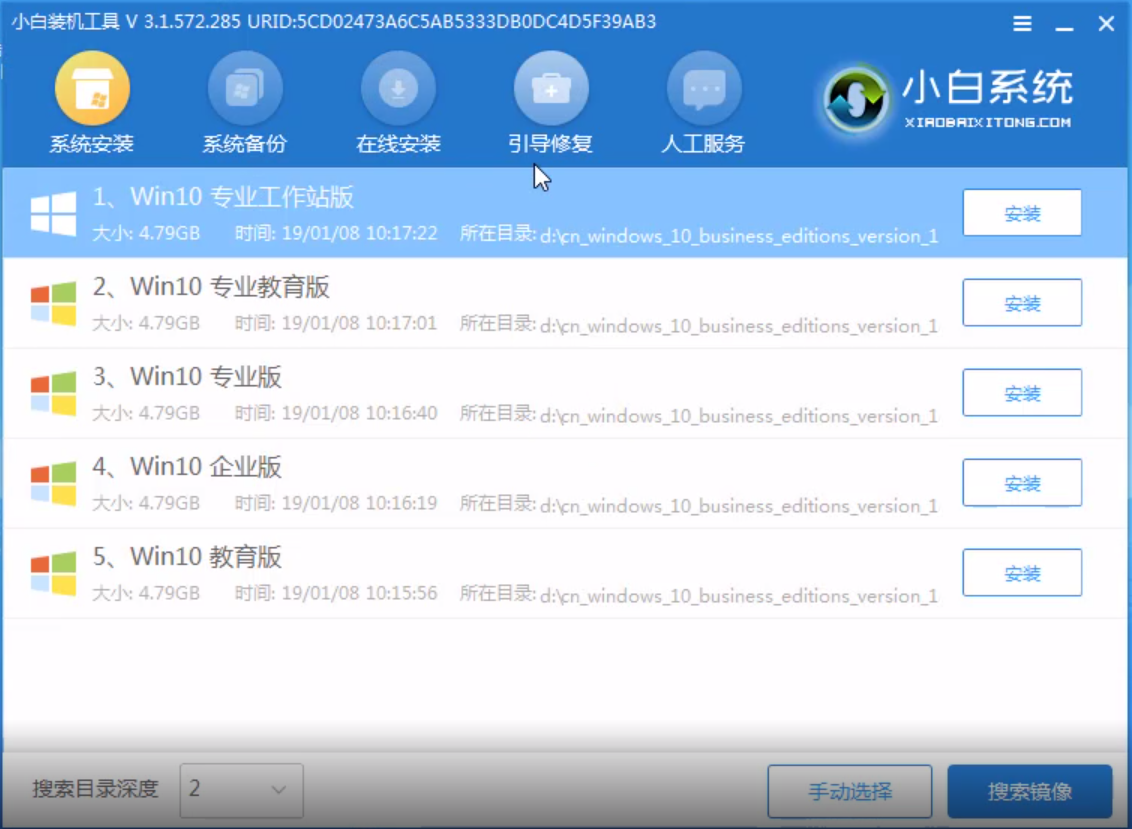
5、选择安装的路径,一般是选择C盘,点击开始安装。
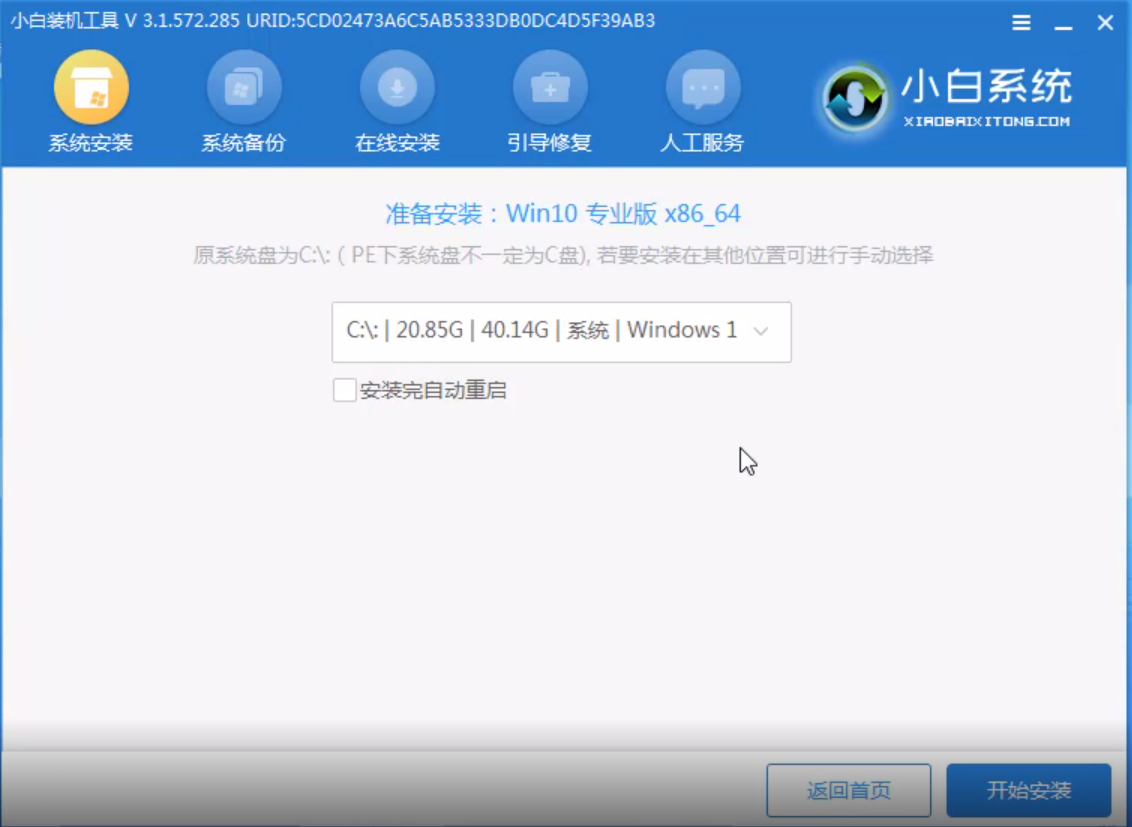
6、等待安装完成后,点击立即重启。
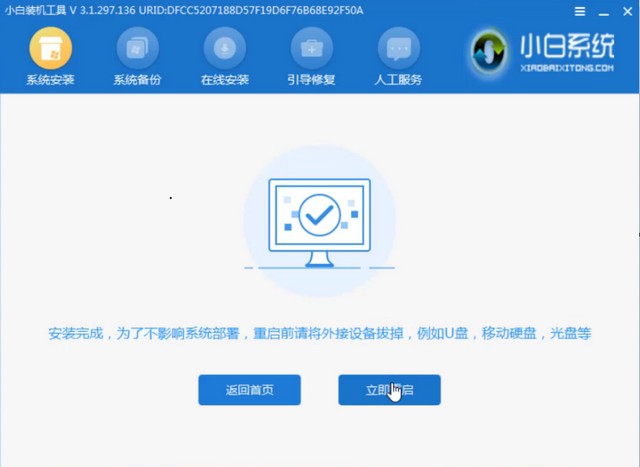
7、进入win10系统桌面就可以正常使用啦。
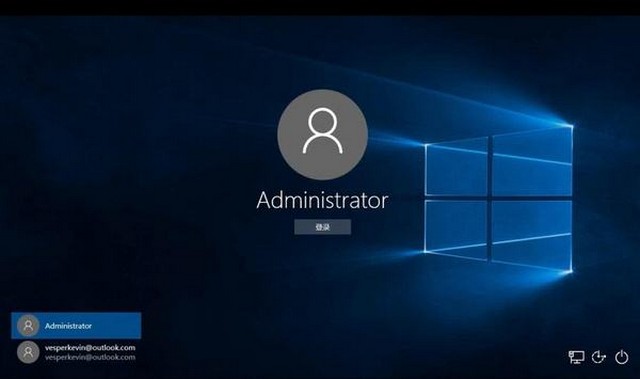
好啦!以上内容就是关于“win10安装失败无限重启如何恢复”的修复方法,有出现这种现象的小伙伴不妨根据小编的方法来解决吧,希望能够对大家有所帮助。
猜您喜欢
- 最全面win10 windows7对比分享制作教..2017-05-29
- win10正式版地址全网最全版最新下载..2017-08-04
- 宝扬电脑win10专业版系统下载与安装教..2019-12-26
- 小编告诉你win10怎么取消登录密码..2017-10-13
- 教你win10共享打印机怎么设置..2018-11-07
- windows10企业版激活密钥分享..2022-06-21
相关推荐
- 详细教你win10哪个版本的系统打游戏好.. 2020-04-24
- 有哪些win10激活工具 2022-12-31
- windows10一键重装系统软件哪个好用.. 2022-12-23
- 批量重命名,小编告诉你如何批量重命名.. 2018-06-11
- win10纯净版系统安装教程 2022-09-22
- win10输入法设置使用教程 2020-06-09





 魔法猪一健重装系统win10
魔法猪一健重装系统win10
 装机吧重装系统win10
装机吧重装系统win10
 系统之家一键重装
系统之家一键重装
 小白重装win10
小白重装win10
 BrowsingHistoryView v1.6汉化版(查看浏览器记录)PC-WZZ汉化组
BrowsingHistoryView v1.6汉化版(查看浏览器记录)PC-WZZ汉化组 雨林木风Ghost win8 64位专业版v201702
雨林木风Ghost win8 64位专业版v201702 风林火山ghost win7 x64 旗舰版 v1701
风林火山ghost win7 x64 旗舰版 v1701 香格里拉多人视频v3.0.0.5(多人在线视频软件)
香格里拉多人视频v3.0.0.5(多人在线视频软件) 小白系统ghost win7系统下载32位纯净版1810
小白系统ghost win7系统下载32位纯净版1810 小白系统ghost win10 x64专业版v201703
小白系统ghost win10 x64专业版v201703 深度技术 GHO
深度技术 GHO 系统之家win1
系统之家win1 Recuva v1.47
Recuva v1.47 小白系统Ghos
小白系统Ghos 电脑公司ghos
电脑公司ghos Defraggler v
Defraggler v 小白系统ghos
小白系统ghos 强制删除工具
强制删除工具 雨林木风Win1
雨林木风Win1 电脑公司Ghos
电脑公司Ghos WebRobot v1.
WebRobot v1. 千千静听v7.0
千千静听v7.0 粤公网安备 44130202001061号
粤公网安备 44130202001061号